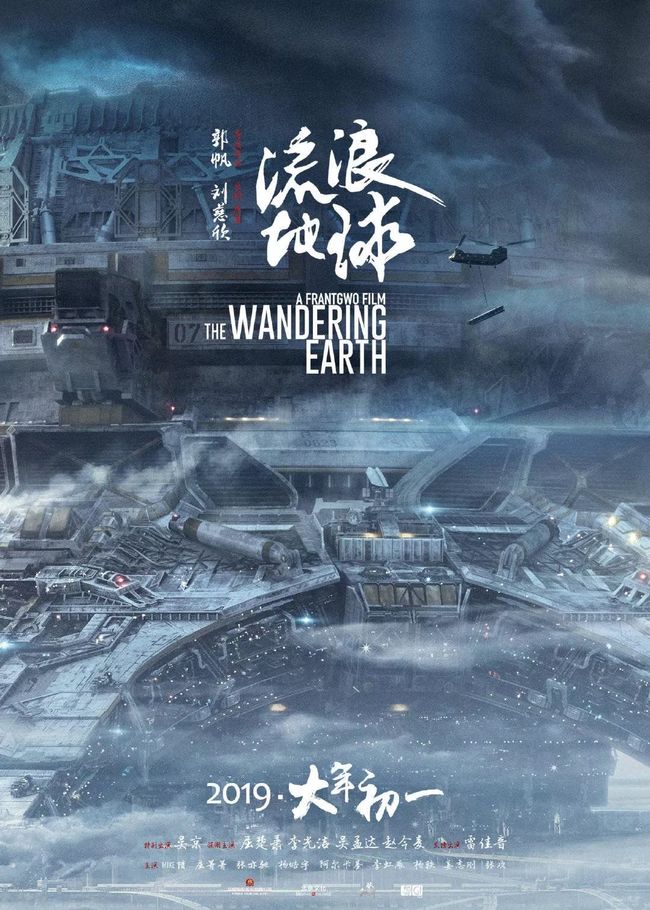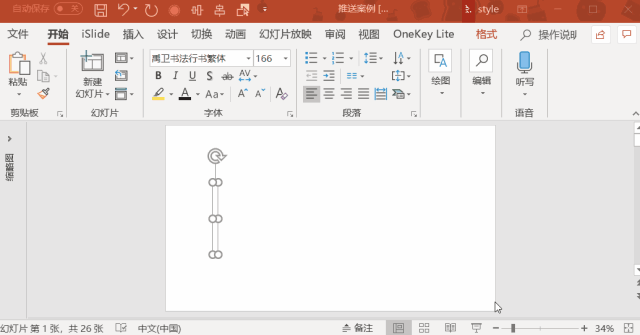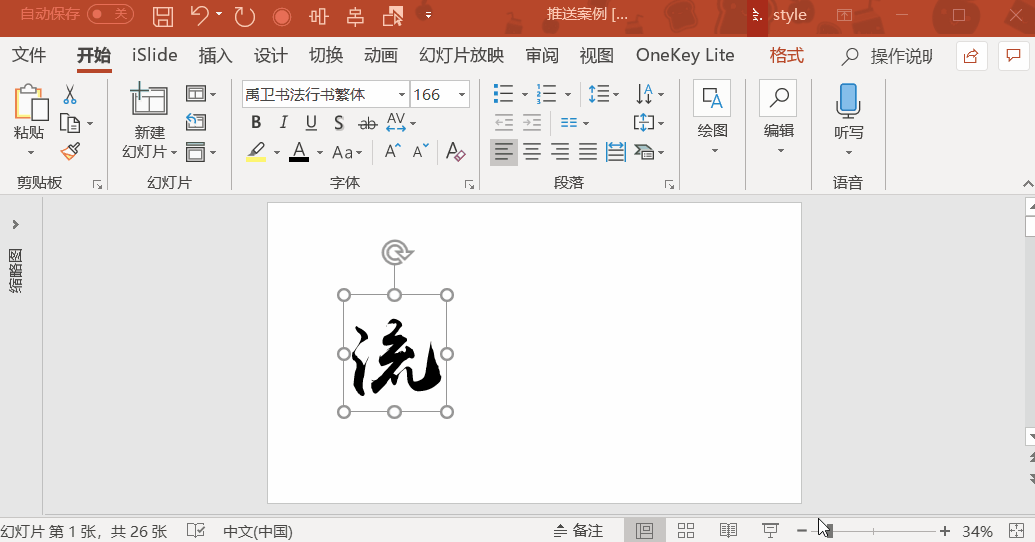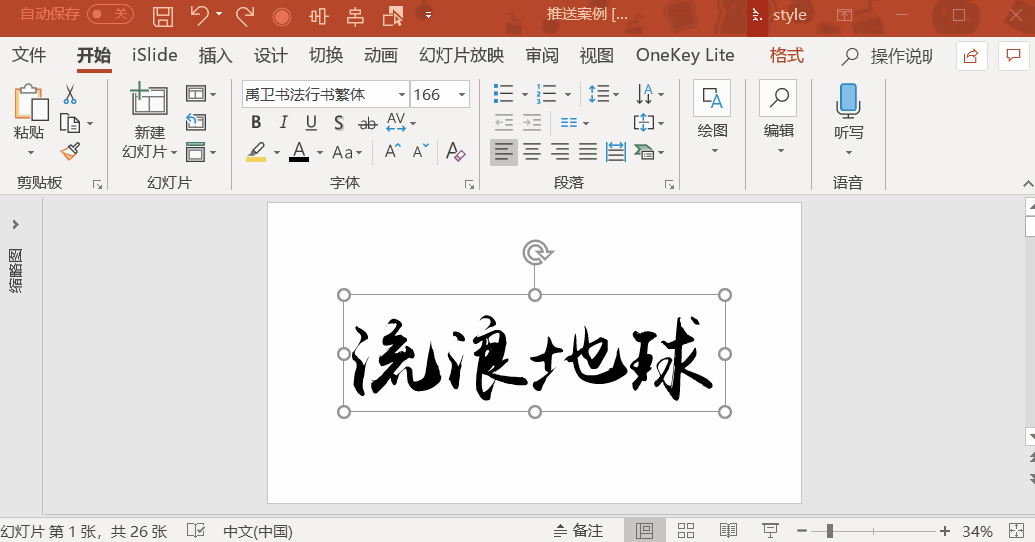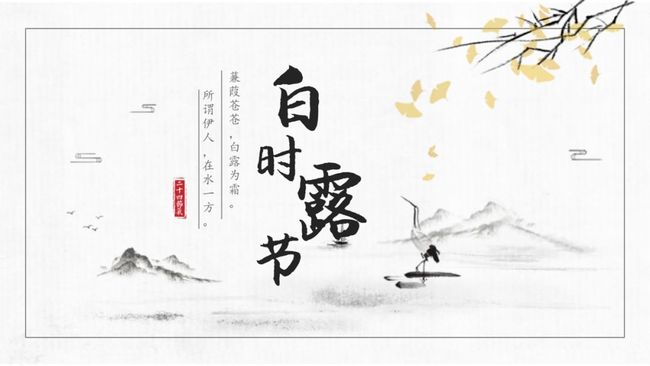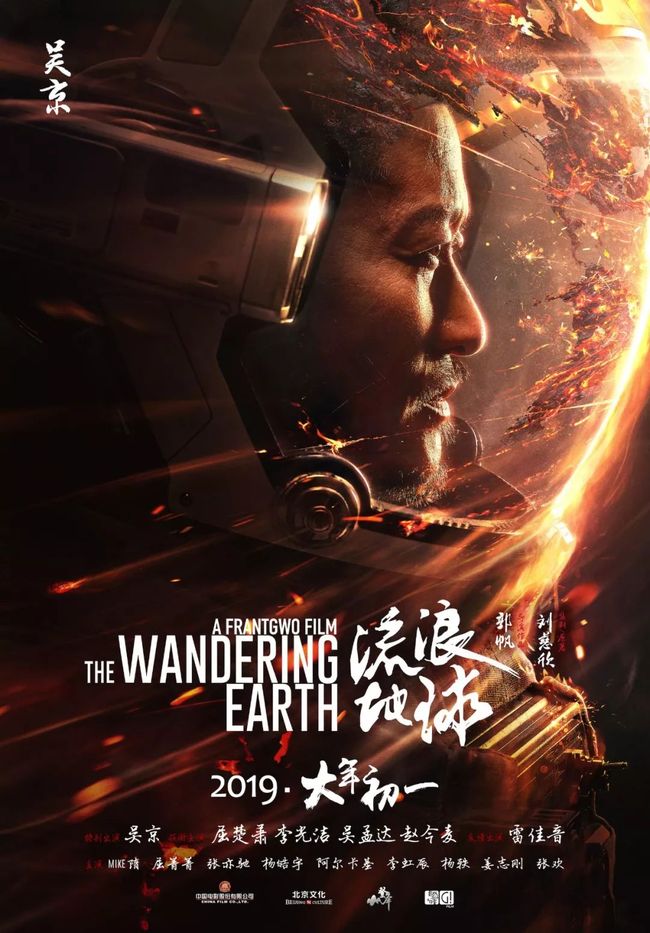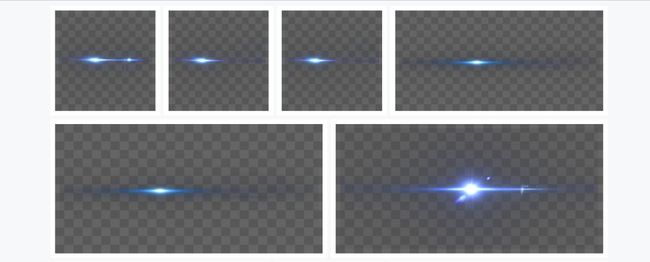《流浪地球》可以说是今年春节档最火爆的电影了。
这部截止三顿写稿时已经收获了24亿票房的电影除了口碑炸裂,官方设计的海报也确确实实的惊艳到了我,随意放几张给大家感受一下:
以往三顿在分享如何制作科技风PPT时,总告诉大家要用黑体或是艺术字体,用光效和相关的素材去营造科技感。
可《流浪地球》的这组海报剑走偏锋,明明是科幻的主题,字体用的却都是书法字体:
竟然还挺好看的!
不就是科技风的图片配上书法字体吗,我做我也行。可我想,大部分人做出来的可能会是这样平平无奇的效果吧:
是的,想要这两者很好地结合在一起可不容易,怎么才能做得出彩呢?今天这篇文章,三顿就借着《流浪地球》的海报,给大家分享一些书法字在PPT中的排版技巧。
技巧1:先拆字,后排版
大部分小伙伴在用书法字时,都会和往常一样,先插入一个文本框,然后一股脑的把文字输入进去。
其实对书法字来说,这并不是一个合适的做法。书法字本身并不特别,如果使用平平淡淡的排版方式,很难体现出书法字体内在的张力。
那应该怎么做呢?不妨仔细看看《流浪地球》海报中的做法,
海报中的四个字用了不同的字号,位置也各不相同,最终呈现的排版效果非常好看。涉及两个知识点,一是如何做到不同字号不同位置,二是版式布局的选择。
第一点非常简单,我们需要做的就是把文字拆开然后逐个的调整大小位置,怎么拆字呢?可以在输入好第一个字后,复制粘贴,再逐个进行修改:
如果安装了OK插件,也可以直接使用插件中的拆字功能,将文字拆开:
第二点是版式布局的选择,书法字到底该如何排版?作为今天的重点内容,三顿做了一些案例给大家参考。
简单调整字号(基础)
当文字只有两个字时,我们可以使用“一大一小”型的排版。即缩小其中一个字的字号,
也可以使用“一左一右”型的竖排排版,文字较少页面容易单调,这种版式可以很好地扩充版面。
三个字时,可以采用“xXx”型的排版,即增大中间一个字的字号,
也可以采用“XxX”型的排版,增大第一个字和第三个字的字号,
四个字时,推荐“XxxX”型的排版,即增大第一个字和第四个字的字号,
也可以采用“XxXx”型的排版,一大一小进行交替,
如果要将文字竖排,采用“一左一右”的版式即可,
五个字时该怎么排版呢?可以采用“xXxXx”型的版式,同样是一大一小进行交替,
也可以用“xxxXx”型的版式,放大五个字其中的一个字,
那六个字,七个字时又该怎么排版呢?其实回顾前面几个案例,做法都大同小异,核心就是增大部分字的字号,形成一种“错落”的感觉。
文字更多的时候呢?很简单,把它分成两行,逐行进行排版即可,
当然要提醒大家的是,“错落”还得“有致”。不同的书法字体有不同的字型,除了三顿推荐的版式布局外,也可以自己反复尝试“放大缩小”,多试几次,说不定也会有不错的效果。
形状法调整位置(进阶)
除了简单调整字号外,还要给大家分享一种方法,三顿把它称作形状法。指的是通过调整字号和位置,使文字组合在一起时看着像一个形状。
▼ 圆形
▼ 平行四边形
也可以将文字拼组成一个特定的图案,比如屋子的样式,
又比如云朵的样式,
两种方法,前者主要调整字号,位置基本不变。后者更考验大家的脑洞,位置和字号都需要调整。自己在制作时,不妨两种方法都可以去尝试一下~
技巧2:使用图片填充
除了拆字排版外,图片填充也是一个我们常用来处理书法字的技巧。指的是用图片或是纹理素材来填充文字,来自《流浪地球》的海报给我们做了一个示范:
这种方法可以很好的丰富版面,同时突出文字内容,吸引大家的视线,在使用书法字体时不妨可以尝试一下。
技巧3:添加装饰元素
为了避免页面单调,还可以在页面上添加一些装饰元素作为辅助。最好用也是最直接的是在书法字旁边添加英文,《流浪地球》的海报同样给我们做了很好的示范,
添加英文并没有实际的意义,为的就是填补版面的空白,
同样的,也可以在书法字四周添加一些装饰元素,最常见的是印章的效果,
当然,需要大家根据内容添加对应相关的图案,
除此之外,一些像下面图片中这样的光效也可以添加进来,
使用合理可以丰富页面,当然也需要根据具体的页面来判断,不能胡乱的添加。
以上就是这期要给大家分享的完整内容啦,关于书法字在PPT中的排版,三顿为你整理了如下思路:
先拆字后排版(调整字号,形状法调整位置)
使用图片填充(金色纹理,其他图片填充)
添加装饰元素(英文、图案、光效)
还记得开头给大家看的那个案例吗,不妨按照三顿给大家分享的思路试一试,先是将文字拆开进行排版,
继而为页面添加装饰元素,这里三顿直接套用的是官方海报中的做法,添加了英文作为装饰,
是不是好了很多?赶紧按照三顿的方法动手尝试一下吧!